Дайте мне точку опоры и я переверну мир…
Или смогу без проблем работать с управлением объектами :)
Сегодня поговорим о опорных точках (pivot point) в 3ds max.
Опорная точка служит для определения места, относительно которого будет рассчитываться перемещение/вращение/масштабирование объекта.
Выглядит она, в зависимости от активного инструмента управления вот так ↓
Для выделения:
Опорная точка служит для определения места, относительно которого будет рассчитываться перемещение/вращение/масштабирование объекта.
Выглядит она, в зависимости от активного инструмента управления вот так ↓
Для выделения:

Для перемещения:

Для вращения:

Для масштабирования:

Думаю, суть ясна. Gizmo (управляющий элемент) всегда находится в точке, в которой находится опорная точка объекта. Или нет?
► Есть нюансы, о них и поговорим :)
Что будет, если выделить 2 объекта, у каждого из которых есть свой опорная точка? Где тогда будет Gizmo?
На примере вращения. Опорную точку видно у каждого из объектов. Gizmo располагается у последнего из выбранных:
► Есть нюансы, о них и поговорим :)
Что будет, если выделить 2 объекта, у каждого из которых есть свой опорная точка? Где тогда будет Gizmo?
На примере вращения. Опорную точку видно у каждого из объектов. Gizmo располагается у последнего из выбранных:

А что будет если повращать их? Каждый будет вращаться относительно своего центра.

А что делать, если хочется все объекты повращать вокруг общего центра, а не каждый относительно своего? Да, так тоже можно.

Если зажать левой клавишей кнопку на верхней панели — можно выбрать режим определения опорной точки. Сверху вниз:
— Определяется опорной точкой каждого из объектов.
— Определяется центром геометрии между всеми выбранными объектами.
— Определяется центром текущей координатной сетки.
И это очень удобно. Вы можете, например, вращать несколько объектов относительно их опорных точек:
— Определяется опорной точкой каждого из объектов.
— Определяется центром геометрии между всеми выбранными объектами.
— Определяется центром текущей координатной сетки.
И это очень удобно. Вы можете, например, вращать несколько объектов относительно их опорных точек:


А сменив режим определения опорной точки можно вращать весь массив:

Часто нужно вращать группы выделений относительно общего центра, а иногда каждый элемент относительно своего центра.
Помимо этого, опорную точку можно сместить вручную . Для этого нужно зайти в иерархию и нажать на кнопку «воздействовать на опорную точку»:
Помимо этого, опорную точку можно сместить вручную . Для этого нужно зайти в иерархию и нажать на кнопку «воздействовать на опорную точку»:

После этого перемещения Gizmo (или ее вращение) будут влиять только на опорную точку, а не на сам объект.
Это удобно, если нужно вращать или перемещать объект относительно точки находящейся там, где Вам нужно. Например, вращать дверь холодильника относительно петель, а не по центру.
► Кнопка «воздействовать только на объект» позволяет наоборот, воздействовать только на объект не трогая опорную точку. Это бывает нужно, когда опорная точка настроена, а объект подвинуть нужно.
Это удобно, если нужно вращать или перемещать объект относительно точки находящейся там, где Вам нужно. Например, вращать дверь холодильника относительно петель, а не по центру.
► Кнопка «воздействовать только на объект» позволяет наоборот, воздействовать только на объект не трогая опорную точку. Это бывает нужно, когда опорная точка настроена, а объект подвинуть нужно.
После этого перемещения Gizmo (или ее вращение) будут влиять только на опорную точку, а не на сам объект.
Это удобно, если нужно вращать или перемещать объект относительно точки находящейся там, где Вам нужно. Например, вращать дверь холодильника относительно петель, а не по центру.
Это удобно, если нужно вращать или перемещать объект относительно точки находящейся там, где Вам нужно. Например, вращать дверь холодильника относительно петель, а не по центру.

► Кнопка «воздействовать только на объект» позволяет наоборот, воздействовать только на объект не трогая опорную точку. Это бывает нужно, когда опорная точка настроена, а объект подвинуть нужно.
Понимание работы опорных точек позволяет гораздо более быстро и изящно взаимодействовать с управлением объектами. Иногда, удачно размещенная точка опоры экономит Вам часы рутинного труда. Не забывайте использовать полученные навыки в Вашей повседневной работе ;)
Понимание работы опорных точек позволяет гораздо более быстро и изящно взаимодействовать с управлением объектами. Иногда, удачно размещенная точка опоры экономит Вам часы рутинного труда. Не забывайте использовать полученные навыки в Вашей повседневной работе ;)